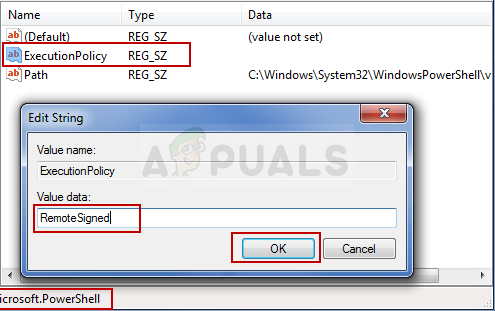பயனர்கள் தங்கள் வேலையின் ஒரு பகுதியாக பவர்ஷெல்லில் ஸ்கிரிப்டுகள் அல்லது குறிப்பிட்ட கட்டளைகளை இயக்க முயற்சிக்கும்போது அல்லது தங்கள் கணினிகளில் தொந்தரவு செய்யும் சிக்கலை சரிசெய்ய முயற்சிக்கும்போது இந்த பிழை ஏற்படுகிறது. பயனர்களின் கணினிகளில் ஸ்கிரிப்ட்களை இயக்குவது இயல்பாகவே முடக்கப்படும், மேலும் இதை அனுமதிக்க இந்த விருப்பங்களை மாற்றியமைக்க வேண்டும்.

இந்த கணினியில் ஸ்கிரிப்ட்களை செயல்படுத்துவது முடக்கப்பட்டுள்ளது
இந்த சிக்கலுக்கு வேறு காரணங்களும் உள்ளன, அதனால்தான் நாங்கள் ஒரு கட்டுரையை கொண்டு வந்துள்ளோம், நீங்கள் முறைகளை கவனமாக பின்பற்றினால் இந்த சிக்கலை தீர்க்க உதவும். நல்ல அதிர்ஷ்டம்!
“இந்த கணினியில் ஸ்கிரிப்ட்களை செயல்படுத்துவது முடக்கப்பட்டுள்ளது” பிழை என்ன?
இந்த சிக்கலுக்கு பல்வேறு காரணங்கள் இல்லை, அவை பெரும்பாலும் ஒரு அமைப்பிலிருந்து மற்றொரு அமைப்புக்கு வேறுபடுகின்றன. இருப்பினும், அவை எளிதில் பட்டியலிடப்படலாம், மேலும் உங்கள் சிக்கலை கீழே உள்ள சில விருப்பங்களாக வகைப்படுத்த முடியுமா என்பதை நீங்கள் பார்க்க வேண்டும்:
- சில நேரங்களில் பயனர்களின் கணினிகளில் ஸ்கிரிப்ட்களை செயல்படுத்துவது இயல்பாகவே முடக்கப்படும், மேலும் இது பவர்ஷெல்லில் கட்டளைகளை இயக்குவது அல்லது பதிவேட்டை முறுக்குவது போன்ற முறைகளைப் பயன்படுத்தி கைமுறையாக இயக்கப்பட வேண்டும்.
- அதிக அளவில் செயல்படுத்தல் முடக்கப்பட்டிருந்தால், உள்ளூர் குழு கொள்கை திருத்தியை (GPEdit) பயன்படுத்தி நீங்கள் அதை இயக்க வேண்டும். விண்டோஸ் 10 அமைப்புகளிலும் அவ்வாறு செய்ய ஒரு வழி உள்ளது.
- கட்டளைகளை இயக்கும்போது பவர்ஷெல்லுக்கு நிர்வாகி சிக்கல்களை வழங்க நீங்கள் விரும்பலாம்.
தீர்வு 1: பவர்ஷெல் நிர்வாகியாக இயக்கவும் மற்றும் ஒரு கட்டளையை இயக்கவும்
பவர்ஷெல்லில் ஒரு கட்டளை உள்ளது, இது இந்த சிக்கலை சரியாகக் கையாளுகிறது, மேலும் இது சில நிமிடங்களில் தீர்க்கப்படும். பவர்ஷெல் சாளரத்தில் இருந்து ஸ்கிரிப்ட் செயல்படுத்தல் கொள்கையை மாற்றுவது இதில் அடங்கும். இதை முயற்சி செய்து நீங்களே பாருங்கள்!
- தொடக்க மெனு பொத்தானை வலது கிளிக் செய்து சூழல் மெனுவில் விண்டோஸ் பவர்ஷெல் (நிர்வாகம்) விருப்பத்தை கிளிக் செய்வதன் மூலம் பவர்ஷெல் பயன்பாட்டைத் திறக்கவும். விண்டோஸ் 7 பயனர்கள் அதைத் தேடலாம்.

விண்டோஸ் பவர்ஷெல் ஒரு நிர்வாகியாக இயங்குகிறது
- அந்த இடத்தில் பவர்ஷெல்லுக்கு பதிலாக கட்டளை வரியில் நீங்கள் பார்த்தால், அதை தொடக்க மெனுவிலோ அல்லது அதற்கு அடுத்த தேடல் பட்டியிலோ தேடலாம். இந்த நேரத்தில், முதல் முடிவில் வலது கிளிக் செய்து, நிர்வாகியாக ரன் என்பதைத் தேர்வுசெய்க.
- பவர்ஷெல் கன்சோலில், கீழே காட்டப்பட்டுள்ள கட்டளையைத் தட்டச்சு செய்து, பின்னர் Enter என்பதைக் கிளிக் செய்க என்பதை உறுதிப்படுத்தவும்:
செட்-எக்ஸிகியூஷன் பாலிசி ரிமோட் கையொப்பமிடப்பட்டது
- இந்த கட்டளை அதன் காரியத்தைச் செய்யட்டும், செயல்முறை உண்மையில் வெற்றிகரமாக இருப்பதைக் குறிக்கும் செய்தி தோன்றியிருக்கிறதா என்று சோதிக்கட்டும். விண்டோஸ் 10 உட்பட அனைத்து விண்டோஸ் இயக்க முறைமைகளுக்கும் இந்த முறையைப் பயன்படுத்தலாம்.
தீர்வு 2: குழு கொள்கைகளைத் திருத்து
விண்டோஸ் 10 போன்ற விண்டோஸின் புதிய பதிப்புகளில் பெரும்பாலும் தோன்றும் மேலேயுள்ள முறை வெற்றியைக் கொடுக்கத் தவறினால், நீங்கள் அதிக அளவில் கொள்கைகளை மாற்ற வேண்டியிருக்கும். தீர்வு 1 இலிருந்து கட்டளையை இயக்கிய பின் தோன்றும் வழக்கமான பிழை செய்தி இது:
செட்-எக்ஸிகியூஷன் பாலிசி: விண்டோஸ் பவர்ஷெல் உங்கள் செயலாக்கக் கொள்கையை வெற்றிகரமாக புதுப்பித்தது, ஆனால் இந்த அமைப்பு மிகவும் குறிப்பிட்ட நோக்கில் வரையறுக்கப்பட்ட கொள்கையால் மீறப்படுகிறது. மேலெழுதலின் காரணமாக, உங்கள் ஷெல் அதன் தற்போதைய பயனுள்ள செயல்பாட்டுக் கொள்கையைத் தக்க வைத்துக் கொள்ளும் ...
சிக்கலைத் தீர்க்க, நீங்கள் குழு கொள்கை ஆசிரியரிடம் சென்று உடனடியாக அங்கிருந்து அமைப்பை மாற்ற வேண்டும்.
- ரன் உரையாடல் பெட்டியைத் திறக்க விண்டோஸ் கீ + ஆர் விசை கலவையைப் பயன்படுத்தவும் (விசைகளை ஒரே நேரத்தில் தட்டவும்). ரன் உரையாடல் பெட்டியில் “gpedit.msc” ஐ உள்ளிட்டு, உள்ளூர் குழு கொள்கை எடிட்டர் கருவியைத் திறக்க சரி பொத்தானை அழுத்தவும். விண்டோஸ் 10 இல், தொடக்க மெனுவில் குழு கொள்கை எடிட்டரைத் தட்டச்சு செய்து மேல் முடிவைக் கிளிக் செய்யலாம்.

குழு கொள்கை எடிட்டரை இயக்குகிறது
- உள்ளூர் குழு கொள்கை எடிட்டரின் இடது வழிசெலுத்தல் பலகத்தில், கணினி உள்ளமைவின் கீழ், நிர்வாக வார்ப்புருக்கள் மீது இருமுறை கிளிக் செய்து, விண்டோஸ் கூறுகள் >> விண்டோஸ் பவர்ஷெல் பகுதிக்கு செல்லவும்.
- விண்டோஸ் பவர்ஷெல் கோப்புறையை இருமுறை கிளிக் செய்வதன் மூலம் அதைத் தேர்ந்தெடுத்து அதன் வலது பக்க பகுதியைப் பாருங்கள்.
- “ஸ்கிரிப்ட் எக்ஸிகியூஷன் ஆன்” கொள்கை விருப்பத்தை இருமுறை கிளிக் செய்து, “இயக்கப்பட்ட” விருப்பத்திற்கு அடுத்த ரேடியோ பொத்தானைச் சரிபார்க்கவும். மரணதண்டனை கொள்கை மெனுவின் கீழ், எல்லா ஸ்கிரிப்ட்களையும் அனுமதி என்பதைத் தேர்வுசெய்து, வெளியேறுவதற்கு முன்பு நீங்கள் செய்த மாற்றங்களைப் பயன்படுத்துங்கள். நீங்கள் மறுதொடக்கம் செய்யும் வரை மாற்றங்கள் பயன்படுத்தப்படாது.

எல்லா ஸ்கிரிப்ட்களையும் இயக்க அனுமதிக்கிறது
- இறுதியாக, மாற்றங்களைச் சேமிக்க கணினியை மறுதொடக்கம் செய்து, நீங்கள் இன்னும் பிழையை இலக்காகக் கொண்டிருக்கிறீர்களா என்பதைப் பார்க்கவும்
தீர்வு 3: விண்டோஸ் 10 அமைப்புகளில் மாற்றவும்
விண்டோஸ் 10 பயனர்கள் தங்கள் விண்டோஸ் 10 அமைப்புகள் பயன்பாட்டில், ஃபார் டெவலப்பர்கள் பிரிவின் கீழ் ஸ்கிரிப்ட் அமைப்புகளையும் மாற்றலாம். பொதுவாக, சிக்கலைத் தீர்ப்பதற்காக மேலே உள்ள படிகள் எந்தவொரு தரமான முடிவுகளையும் வழங்கத் தவறிவிட்டால் நீங்கள் செல்ல வேண்டிய இடம் இதுதான். விண்டோஸ் 10 இயங்கும் பயனர்களுக்கு மட்டுமே இது பயன்படுத்தப்பட முடியும் என்பதை நினைவில் கொள்க.
- உங்கள் விண்டோஸ் 10 கணினியில் அமைப்புகளைத் திறக்க விண்டோஸ் கீ + ஐ விசை கலவையைப் பயன்படுத்தவும். மாற்றாக, பணிப்பட்டியில் அமைந்துள்ள தேடல் பட்டியைப் பயன்படுத்துவதன் மூலம் “அமைப்புகள்” ஐத் தேடலாம் அல்லது திறந்த மெனு பொத்தானைத் திறந்தவுடன் கோக் ஐகானைக் கிளிக் செய்யலாம்.
- அமைப்புகள் பயன்பாட்டில் “புதுப்பிப்பு & பாதுகாப்பு” துணை உள்ளீட்டை ஒரு முறை கிளிக் செய்வதன் மூலம் கண்டறிந்து திறக்கவும்.

அமைப்புகளில் புதுப்பிப்பு மற்றும் பாதுகாப்பு
- டெவலப்பர்களுக்கான தாவலுக்கு செல்லவும் மற்றும் பவர்ஷெல் பிரிவின் கீழ் சரிபார்க்கவும் “உள்ளூர் பவர்ஷெல் ஸ்கிரிப்ட்கள் கையொப்பமிடாமல் இயங்க அனுமதிக்க மரணதண்டனை கொள்கையை மாற்றுங்கள்”. தொலை ஸ்கிரிப்டுகளுக்கு கையொப்பமிட வேண்டும் ”.
- அதை இயக்குவதற்கு அதன் அடுத்துள்ள செக் பாக்ஸைக் கிளிக் செய்து கீழே உள்ள விண்ணப்பிக்கும் பொத்தானைக் கிளிக் செய்க.

அமைப்புகளில் ஸ்கிரிப்ட்களை அனுமதிக்கவும்
- உங்கள் கணினியை உடனடியாக மறுதொடக்கம் செய்து, பவர்ஷெல்லில் ஒரு ஸ்கிரிப்டை இயக்க முயற்சிக்கவும், “இந்த கணினியில் ஸ்கிரிப்ட்களை செயல்படுத்துவது முடக்கப்பட்டுள்ளது” பிழை இன்னும் தோன்றுகிறதா என்று பார்க்கவும்.
தீர்வு 4: பதிவேட்டைப் பயன்படுத்தி முறையைத் தீர்க்கவும்
மேலே உள்ள முறைகள் உங்கள் சிக்கலைத் தீர்க்கத் தவறிவிட்டால், பதிவேட்டில் செல்வதும், அமைப்புகளை கைமுறையாக மாற்றுவதும் மட்டுமே அதிகபட்சம். இந்த முறை மிகவும் நேராக முன்னோக்கி உள்ளது, ஆனால் எதுவும் தவறாக நடக்காது என்பதை உறுதிப்படுத்த பதிவேட்டைத் திருத்தும் போது நீங்கள் இன்னும் கவனமாக இருக்க வேண்டும்.
- விண்டோஸ் கீ + ஆர் விசை கலவையுடன் அணுகக்கூடிய தேடல் பட்டியில், தொடக்க மெனுவில் அல்லது ரன் உரையாடல் பெட்டியில் “ரெஜெடிட்” எனத் தட்டச்சு செய்து பதிவேட்டில் எடிட்டர் சாளரத்தைத் திறக்கவும். இடது பலகத்தில் செல்லவும் உங்கள் பதிவேட்டில் பின்வரும் விசையில் செல்லவும்:
HKEY_LOCAL_MACHINE மென்பொருள் மைக்ரோசாப்ட் பவர்ஷெல் 1 ஷெல்ஐட்ஸ் மைக்ரோசாப்ட்.பவர்ஷெல்

பதிவேட்டில் ஆசிரியர்
- இந்த விசையை சொடுக்கி, சாளரத்தின் வலது பக்கத்தில் ExecutionPolicy எனப்படும் சரம் உள்ளீட்டைக் கண்டுபிடிக்க முயற்சிக்கவும். அத்தகைய விருப்பம் இருந்தால், அதில் வலது கிளிக் செய்து, சூழல் மெனுவிலிருந்து மாற்றியமை விருப்பத்தைத் தேர்வுசெய்க.
- திருத்து சாளரத்தில், மதிப்பு தரவு பிரிவின் கீழ் மதிப்பை கட்டுப்பாடற்ற அல்லது தொலைநிலை கையொப்பமாக மாற்றி, நீங்கள் செய்த மாற்றங்களைப் பயன்படுத்துங்கள். இந்தச் செயல்பாட்டின் போது தோன்றக்கூடிய பாதுகாப்பு உரையாடல்களை உறுதிப்படுத்தவும்.
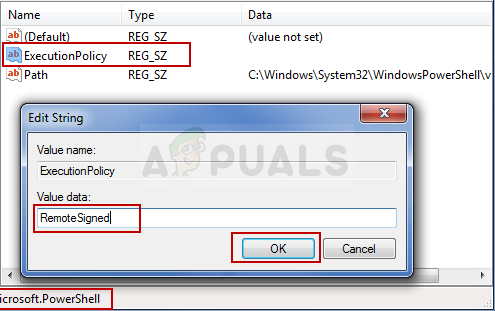
பதிவு எடிட்டரில் ஸ்கிரிப்ட் கொள்கையை மாற்றுதல்
- தொடக்க மெனு >> பவர் பொத்தானைக் கிளிக் செய்வதன் மூலம் இப்போது உங்கள் கணினியை கைமுறையாக மறுதொடக்கம் செய்யலாம் >> மறுதொடக்கம் செய்து சிக்கல் நீங்கிவிட்டதா என்று பார்க்கவும்.